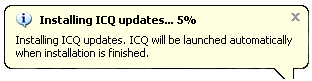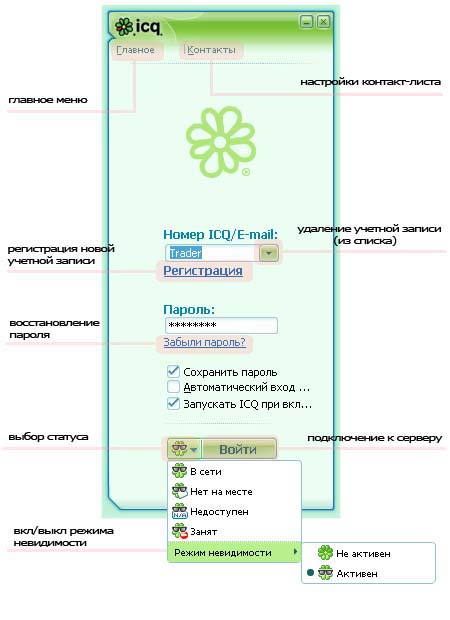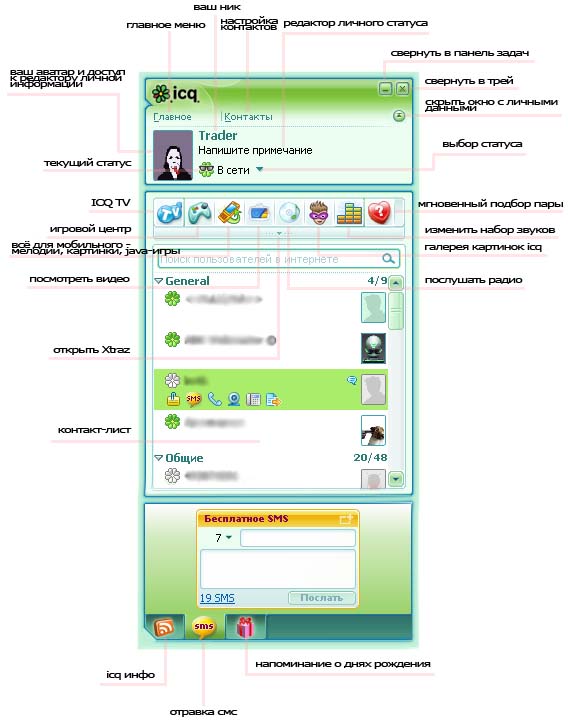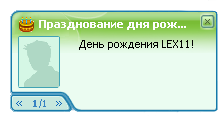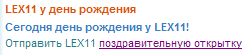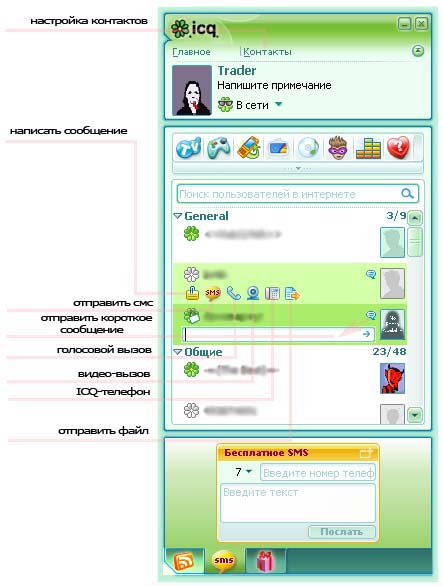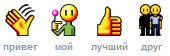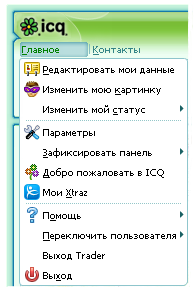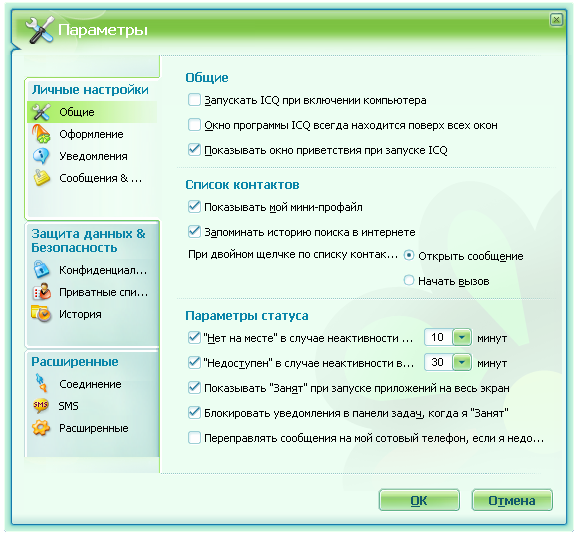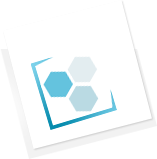Содержание
-
 общая информация
общая информация
-
 установка
установка
-
 подключение
подключение
-
 описание интерфейса
описание интерфейса
-
 контакт-лист
контакт-лист
-
 окно сообщений
окно сообщений
-
 главное меню
главное меню
-
 описание вкладок меню «Параметры»
описание вкладок меню «Параметры»
Общая информация
ICQ официальный клиент, обладающий красивым графическим интерфейсом и отличной функциональностью. ICQ поддерживается командой разработчиков AOL и поэтому его работоспособность гарантирована вне зависимости от изменений, вносимых в протокол OSCAR, в отличие от альтернативных клиентов. В то же время альтернативные клиенты быстро адаптируются к изменениям, вносимым в протокол.
Установка После запуска файла установки icq на первом этапе необходимо будет выбрать язык, принять условия лицензионного соглашения и выбрать путь для установки. Для упрощения установки дополнительных плагинов и дополнений рекомендуется оставить путь по умолчанию (без пробелов): C: \ Program Files \ ICQ7.0
На втором этапе вам будет предложено выбрать один из двух вариантов установки:
полная версия, включаяющая в себя установку icq, поискового механизма Yandex и инструментальной панели icq;
настройка параметров, позволяющая выбрать только необходимые вам компоненты.
Подключение После запуска icq начнёт загрузку необходимых обновлений, которая займет несколько секунд (в зависимости от скорости вашего соединения):
Загрузив все необходимые обновления icq запустится автоматически и появится окно подключения:
Режим «Сохранить пароль» позволит вам сохранить пароль и тем самым избавиться от ввода пароля при каждом запуске icq. Постоянно совершенствующиеся троянские программы могут достать пароль из любого клиента, поэтому рекомендуется выбирать данный режим только при работе на домашнем компьютере.
После активации режима «Автоматический вход в систему» icq не будет требовать от вас ручного подключения и после запуска сразу же начнётся вход под вашей учётной записью. Использование данного режима возможно только после одного подключения и только при использовании с режимом «сохранить пароль».
Режим «Запускать при включении компьютера» предназначен для добавления icq в автозагрузку (запуск после загрузки ОС).
Регистрация новой учетной записи (номера) доступна через клиент. Так же доступна ссылка на web-страницу для восстановления пароля. Последовательность восстановления пароля описана в статье «Восстановление пароля от номера icq»
Некоторые возможности главного меню доступны и без подключения, например, настройки соединения или выбора стиля оформления (доступны из подменю «параметры»). Меню «Контакты» полностью неактивно до подключения.
Описание интерфейса После подключения icq откроется основное окно. Несмотря на большое обилие функциональных иконок их освоение не представляется сложным, поскольку каждая иконка имеет всплывающую подсказку.
Напоминание о днях рождения дополнительно сопровождается всплывающим окном, сообщающим о дне рождения контакта. Щёлкнув на данное окно icq открывает окно сообщений и предлагает отправить имениннику открытку (через web-интерфейс):
Отправка смс новшество, введенное в версии icq 6.5. Отправка смс бесплатная, но их количество ограничено. Для отправки смс нужно указать код страны и после номер получателя без 8-ки.
Open Xtraz дверь в новый мир обмена контентом, созданным самими пользователями. Пользователи могут создавать собственные плагины для ICQ и обмениваться ими со своими друзьями или со всем миром. Некоторые Open Xtraz уже доступны для скачивания. Достаточно одного клика и плагин интегрируется в интерфейс ICQ.
Контакт-лист Как вы уже заметили, контакт-лист является частью основного окна:
Для сортировки и добавления новых контактов, а так же для просмотра истории переписки, используется меню «Контакты». Сообщения можно отправлять прямо из контакт-листа, благодаря функции отправки коротких сообщений (до 15 символов в одном сообщении). Для просмотра первоначальной информации о контакте достаточно навести курсор на его имя в списке, ссылка на более детальную информацию будет доступна в открывшемся окне.
Так же из контакт-листа доступна отправка сообщений, отправка смс, звуковые и видео вызовы, отправка файлов. Услуга ICQ-телефон в России недоступна.
Окно сообщений Общение пользователей происходит в окне сообщений. Окно сообщений открывается двойным щелчком по имени контакта.
Общение во вкладках одного окна уже стало неотъемлимым атрибутом хорошего IM-клиента, поэтому начну сразу с возможностей, доступных из окна сообщений.
Tzer небольшой флэш-мульт забавного характера, который вы можете отправить своему собеседнику для поднятия настроения.
Иконки Зланго оригинальные иконки, с помощью которых можно вручную или настроив автоматическое преобразование общаться с пользователями. На рисунке ниже приведён пример автоматической замены слов иконами Зланго.
Проверка орфографии позволяет контролировать правильность написания тех или иных слов. Доступна как просто проверка перед отправкой, так и автоматическое исправление ошибок. В данный момент словарь русского языка отсутствует.
Переводчик Бабилон позволяет переводить слова с одного языка на другой. Поддержка множества языков, различные варианты толкования.
Все остальные возможности, доступные из окна сообщений, являются либо стандартными, либо были рассмотрены ранее.
Главное меню Доступ к главному меню осуществляется через кнопку «главное».
Через главное меню осуществляется доступ к изменению личных данных, установке картинки (аватара), просмотру загруженных Xtraz и конечно же к меню настроек.
Описание вкладок меню «Параметры» Раздел «Параметры» включает в себя все основные элементы для настройки клиента и его функций. Доступ к данном разделу осуществляется через главное меню.
Общие основные настройки самой программы: добавление icq в автозагрузку, настройки визуального отображения и другие. Так же в данном разделе расположены настройки статуса.
Оформление раздел предназначен для изменения схемы оформления (скина), набора звуков, языка интерфейса. На нашем сайте вы можете скачать множество скинов для icq в разделе скины для icq.
Уведомления раздел для настройки параметров отображения уведомлений на определенные события.
Сообщения & Файлы настройки окна сообщений и приёма файлов. Рекомендую изменить путь для сохранения файлов на более удобный.
Конфиденциальность раздел предназначен для настройки фильтрации спама и разрешений для других пользователей.
Приватные списки раздел состоит из двух списков: пользователи вашего контакт-листа и пользователи, не входящие в него. Для любого контакта из обоих списков можно настроить параметры видимости или полностью игнорировать его.
История настройка параметров сохранения истории переписки, смс, уведомлений и других. Рекомендуется оставить только необходимые вам; обычно ценность представляет только история текстовых сообщений.
Соединение настройки соединения (можно указать альтернативный сервер icq) и прокси-сервера.
SMS настройка имени отправителя для ваших смс, которое будет отображаться в сообщении.
Расширенные настройка параметров сообщений.
Надеюсь, данное руководство помогло вам в освоении клиента icq и сделало ваше общение еще более увлекательным.


 общая информация
общая информация
 установка
установка
 подключение
подключение
 описание интерфейса
описание интерфейса
 контакт-лист
контакт-лист
 окно сообщений
окно сообщений
 главное меню
главное меню
 описание вкладок меню «Параметры»
описание вкладок меню «Параметры»